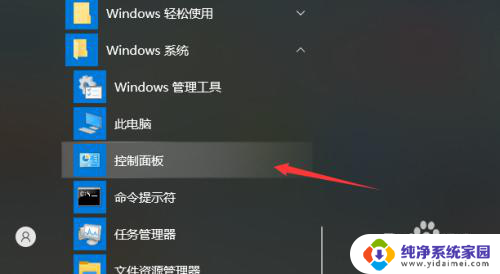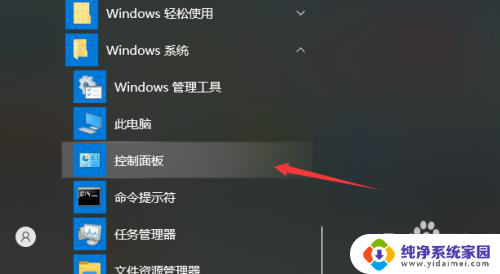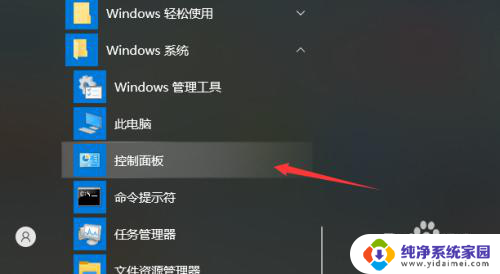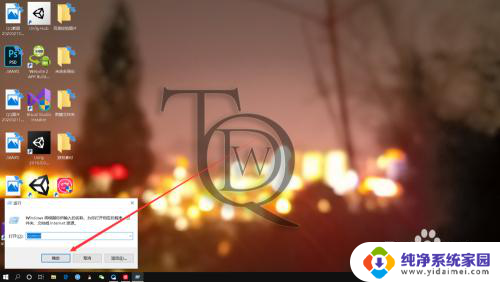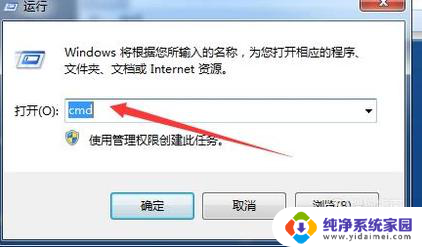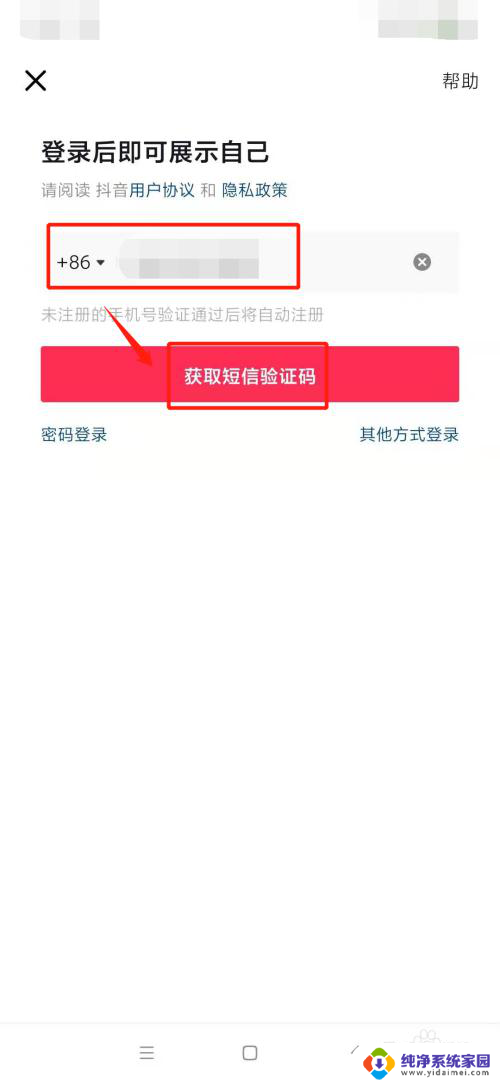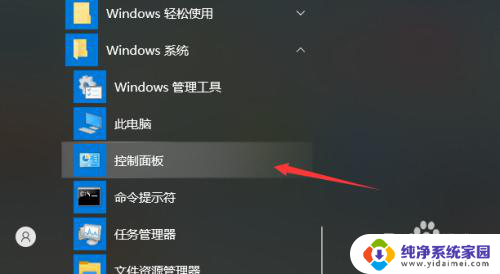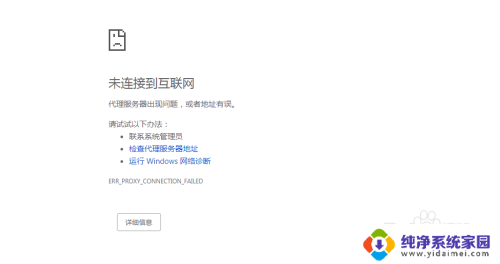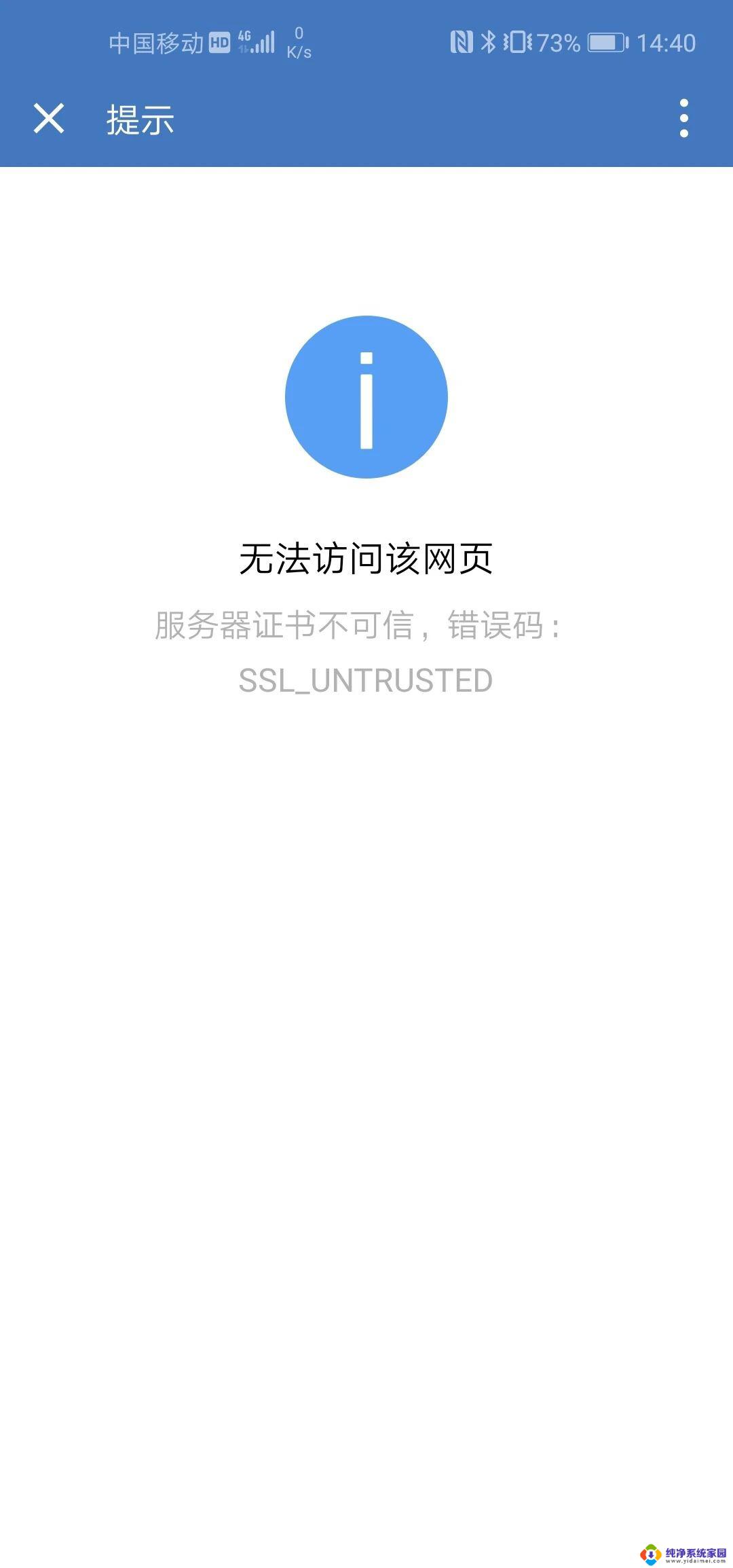微信能登录网页打不开 如何解决电脑打不开网页但能上微信的问题
更新时间:2024-02-06 17:46:24作者:jiang
微信已经成为我们日常生活中不可或缺的一部分,有时我们却会面临一个困扰:我们可以登录微信,但却无法打开网页。这种情况让我们感到困惑和苦恼,因为我们无法访问我们需要的网站或完成我们想要的任务。面对这个问题,我们该如何解决呢?本文将为大家探讨一些解决电脑打不开网页但能上微信的问题的方法。
步骤如下:
1.在电脑桌面上鼠标左键单击开始菜单,在菜单里找到控制面板进行打开;
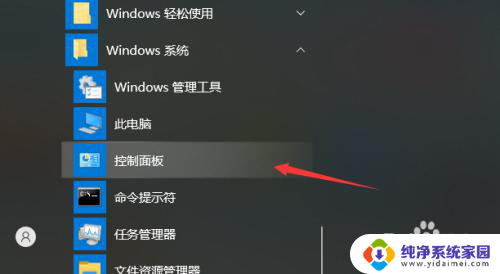
2.打开控制面板之后鼠标左键单击“查看网络状态和任务”选项;
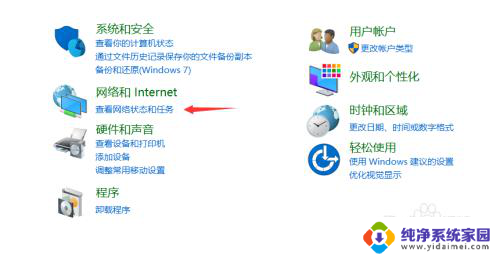
3.打开网路状态页面之后点击当前连接的网络,这里小编使用的是wifi连接。所以点击WLAN;
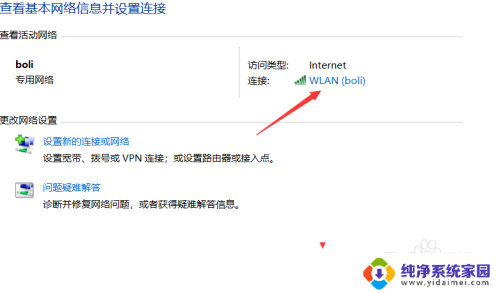
4.然后会打开WLAN状态页面,点击“属性按钮”;
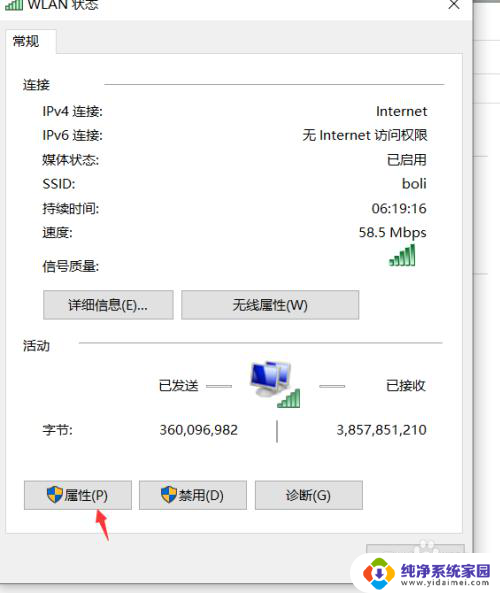
5.在属性页面里找到"internet ipv4 协议",再用鼠标左键单击“属性”按钮;
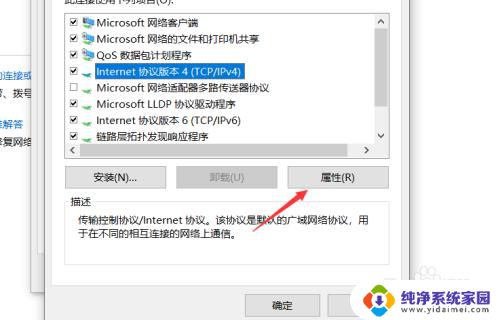
6.打开了”internet协议版本属性“页面,然后将DNS服务器地址进行修改;
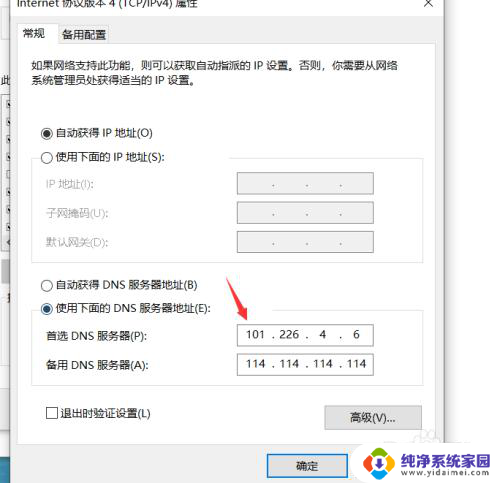
7.这里小编修改成国内的服务器地址,这个是看个人需求来进行修改。修改好了之后的点击“确定”按钮即可。
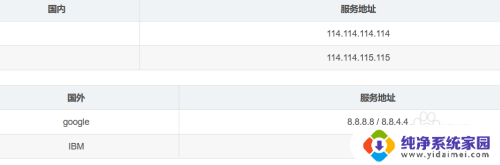
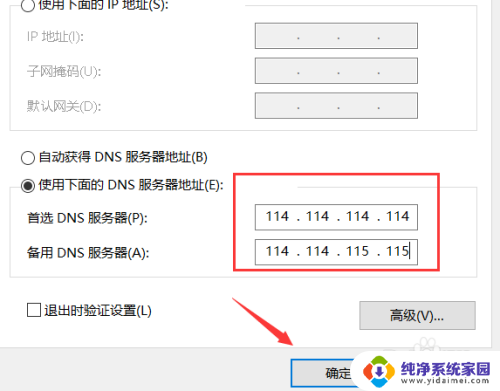
以上是关于微信无法打开网页的全部内容,如果您遇到相同情况,可以按照以上方法解决。